K dotykovej pokladni je možné bezdrôtovo pripojiť zákaznícky displej. Ide o buď plnohodnotný displej v podobe 10" lebo 15" tabletu, ktorý je hardvérovo porovnateľný s tabletom, na ktorom beží Dotykačka alebo čisto len zobrazovacie zariadenie pripojené káblom. Plnohodnotný zákaznícky displej je možné v prípade poruchy pokladnice použiť ako náhradnú pokladnicu. Niektoré typy pokladníc podporujú aj zákaznícky displej umiestnený na stojane s pokladnicou a pripojený špeciálnym káblom.
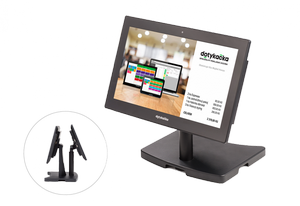 Zákaznícky displej
Zákaznícky displejZákaznícky displej, je ďalší samostatný tablet, alebo len zobrazovacie zariadenie, ktoré plní funkciu displeja, zobrazujúceho účtované položky a reklamné médiá. Na samostatnom zákazníckom displeji musí byť nainštalovaná aplikácia Zákaznícky displej. Zobrazované reklamné médiá potom vkladáte pomocou Vzdialenej správy.
Dotyková pokladňa a zákaznícky displej spolu komunikujú prostredníctvom špeciálneho kábla alebo, v prípade samostatného displeja, prostredníctvom sieťového pripojenia. Musí teda byť zapojené do rovnakej Wifi siete alebo rovnakého aktívneho prvku. Pritom nezáleží, či sú obe zariadenia pripojené k bezdrôtovej Wifi sieti alebo prostredníctvom kábla.
Zákaznícky displej môže byť spoločne s pokladňou umiestnený na stojane alebo môže stáť samostatne.na špeciálnom stojane alebo môže stáť samostatne.
Konfigurácia zákazníckeho displeja pozostáva z nasledujúcich krokov:
1.Inštalácia a nastavenie aplikácie Zákaznícky displej na samostanom tablete, ktorý bude slúžiť ako zákaznícky displej.
2.Nastavenie funkcie zákazníckeho displeja v pokladni (spárovanie Dotykačky s displejom).
3.Nahrávanie médií a vytváranie zoznamu skladieb prostredníctvom Vzdialenej správy.
4.Synchronizácia údajov medzi pokladňou a zákazníckym displejom.
|
•Ak sa na zákazníckom displeji prestali zobrazovať dáta z pokladnice, pravdepodobne mu bola priradená iná IP adresa, ako je adresa nastavená v pokladni. Riešenie nájdete v tejto kapitole. •K USB portom pokladnice nepripájajte žiadne iné zariadenia ako tlačiarne, snímače čiarových kódov alebo váhy. Aj zákaznícky displej musí byť napájaný vlastným adaptérom. V opačnom prípade môže dôjsť k zaseknutiu pokladne alebo poškodeniu základnej dosky! |
Používanie zákazníckeho displeja ako pokladnice
Samostatný zákaznícky displej je možné použiť v prípade potreby (napr. pri poruche pôvodnej pokladne) ako náhradu. Investícia do samostatnej zákazníckeho displeja v podobe 10" pokladne vám teda zaistí v podstate kontinuálny chod pokladničného systému.
Ak teda pôvodná pokladňa zlyhá a vy potrebujete spustiť pokladničný systém na tablete, ktorý sa používa ako zákaznícky displej, postupujte takto:
1. Nainštalujte pokladničné aplikácie na zákaznícky displej.
2.V sprievodcovi aktiváciou v Dotykačke sa prihláste pomocou e-mailu a hesla pre Vzdialenú správu, zadajte aktuálny licenčný kľúč a nahraďte pôvodnú pokladňu. Údaje z pôvodnej pokladnice sa prenesú do novej, ktorá bola zákazníckym displejom. Licencia na pôvodnej pokladnici sa automaticky deaktivuje.
3.Pripojte periférne zariadenia a vykonajte potrebnú konfiguráciu pokladnice. Nezabudnite znovu nastaviť evidenciu tržieb a nahrať potrebné súbory.
4.Hotovo, môžete začať predávať.
5.Po obnovení prevádzky pôvodnej pokladnice stačí rovnakým spôsobom opäť nahradiť pokladnicu a preniesť dáta a konfiguráciu späť do pôvodnej pokladnice.